笔记本打开键盘不能用 笔记本电脑键盘失灵怎么办
当笔记本电脑的键盘失灵时,可能会给我们的日常使用带来很大的困扰,无法正常输入文字会严重影响我们的工作和学习效率,甚至导致无法正常操作笔记本电脑。在遇到这种情况时,我们可以采取一些简单的方法来尝试解决问题,如检查键盘连接线是否松动、重启笔记本电脑等。如果这些方法无法解决问题,可能需要寻求专业人员的帮助或更换新的键盘。无论如何及时处理键盘失灵问题是非常重要的,以保证我们的工作和生活不受影响。
操作方法:
1.笔记本电脑键盘不能用有很多种状态:
2.笔记本刚刚装完系统,键盘驱动没有安装
解决办法:找到驱动盘进行安装 如图:这是正确安装时的状态
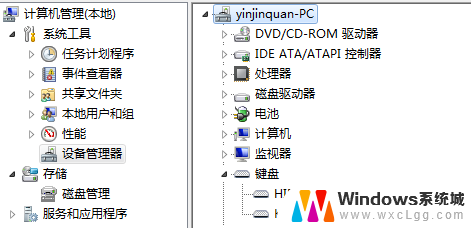
3. 笔记本电脑键盘不能用可能是bios里面设置的usb或keyboard的一项,给不小心关闭了。
解决办法:打开设置,或者直接恢复bios的“出厂设置”,保存重启;
4.最近用了非法软件关闭了usb的使用
解决办法:点击“开始,运行”。在运行对话框中输入“regedit”命令,回车后弹出注册表编辑器,依次展开“HKEY_LOCAL_MACHINE\SYSTEM\CurrentControlSet\Services\USBSTOR”,找到“Start”键,双击打开,将其值修改为“2”,点击“确定”按钮后,重新启动系统“Start”这个键是USB设备的工作开关,默认设置为“3”表示手动,“2”是表示自动,“4”是表示停用。
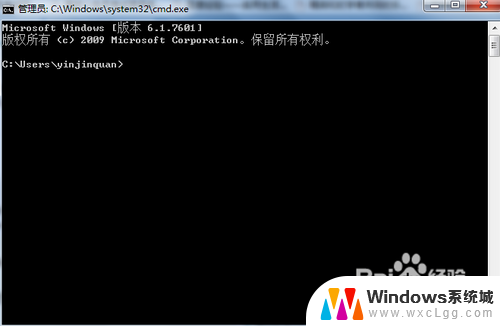
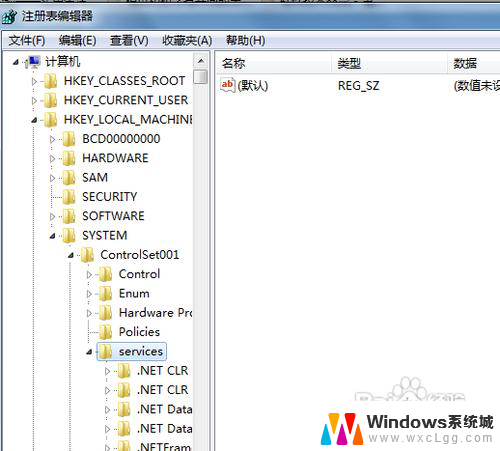
5. 是键盘和USB坏了一样的键,应该是EC这个芯片坏了。找个芯片级的维修就可以了。你可以把笔记本的键盘拆下来,再用USB 键盘试试,我认为也有可能是笔记本键盘短路导致那几个Key不能用
以上是关于笔记本打开键盘无法使用的全部内容,如果你遇到这种情况,可以按照以上方法来解决,希望对大家有所帮助。
笔记本打开键盘不能用 笔记本电脑键盘失灵怎么办相关教程
-
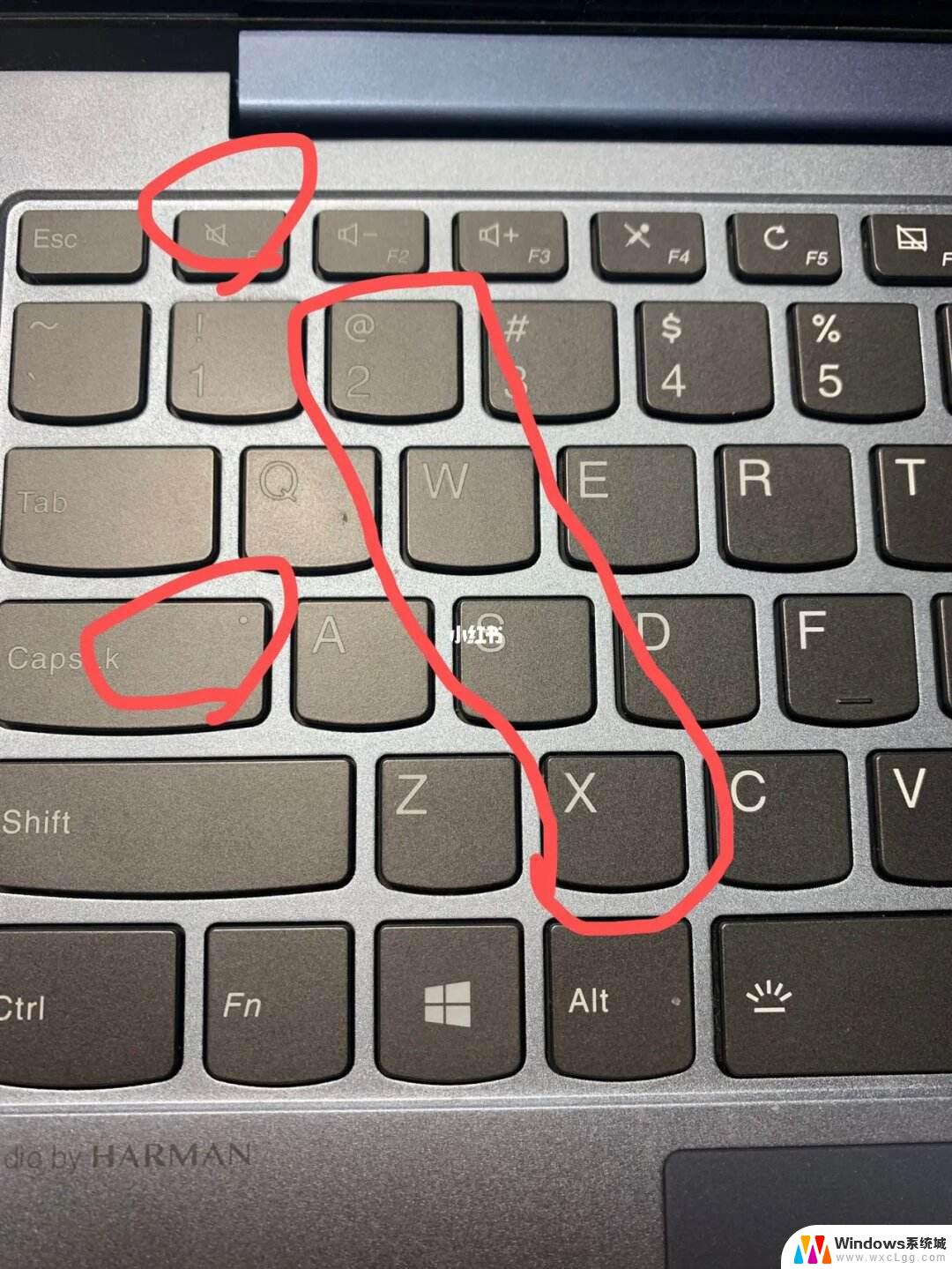 lenovo笔记本键盘失灵怎么办 联想笔记本键盘失灵解决方法
lenovo笔记本键盘失灵怎么办 联想笔记本键盘失灵解决方法2024-06-20
-
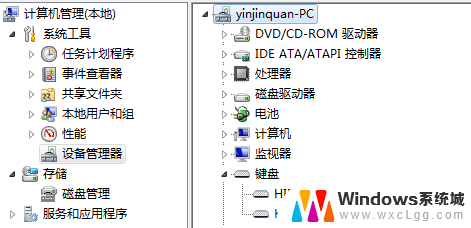 笔记本电脑用不了键盘 笔记本电脑键盘按键无反应怎么办
笔记本电脑用不了键盘 笔记本电脑键盘按键无反应怎么办2023-11-11
-
 联想笔记本电脑数字键盘打不出数字 联想笔记本数字键盘失灵怎么办
联想笔记本电脑数字键盘打不出数字 联想笔记本数字键盘失灵怎么办2024-03-24
-
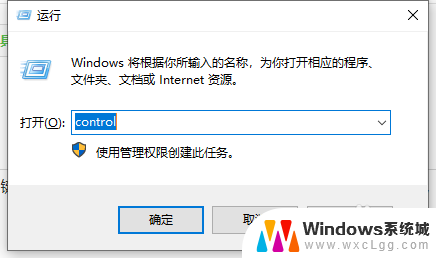 电脑键盘一些按键失灵怎么办 笔记本键盘部分按键失灵修复方法
电脑键盘一些按键失灵怎么办 笔记本键盘部分按键失灵修复方法2024-05-05
-
 电脑键盘不能输入字母怎么办 笔记本键盘打不出字的原因
电脑键盘不能输入字母怎么办 笔记本键盘打不出字的原因2024-02-27
-
 笔记本进水按键失灵怎么办 笔记本键盘进水后无法正常使用怎么办
笔记本进水按键失灵怎么办 笔记本键盘进水后无法正常使用怎么办2024-01-26
电脑教程推荐